Specialiųjų simbolių įterpimas į Word 2010
Kartais gali prireikti įterpti neįprastą simbolį į Word 2010 dokumentą. Perskaitykite, kaip lengvai tai padaryti su mūsų patarimais ir simbolių sąrašu.
„Office Professional Plus“ apima naujas funkcijų rinkinys, padedantis sekti savo socialinius tinklus naudojant „Outlook Social Connector“. Kai prijungiate „Outlook“ prie „Facebook“, „LinkedIn“, „SharePoint My Sites“, „Windows Live Messenger“, „Viadeo“ ir „Xing“, jūsų draugų ir kolegų socialinio tinklo svetainės dabartinė būsena bus automatiškai rodoma tiesiai į gautuosius.
Skaitydami el. laišką nuo kolegos, apatiniame dešiniajame kampe žvilgtelėkite į žmonių sritį, kad pamatytumėte paveikslėlį, vardą, pavadinimą ir apibendrintą informacijos apie siuntėją rinkinį, įskaitant dabartinę būseną socialiniuose tinkluose. svetaines. Jūs netgi galite „draugauti“ su kuo nors „Facebook“ arba įtraukti ką nors į savo „LinkedIn“ tinklą tiesiai iš „Outlook“.
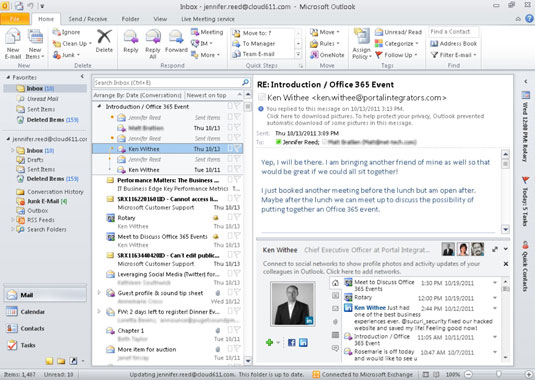
Norint įdiegti „Outlook Social Connector“, „Outlook 2007“ ir „Outlook 2003“ naudotojams reikia atsisiųsti du kartus: programą „Outlook Social Connector“ ir socialinio tinklo teikėjo failus („Facebook“, „LinkedIn“ ir kt.).
„Office Professional Plus“ arba „Office 2010“ naudotojams „Outlook Social Connector“ programa jau įdiegta.
Norėdami integruoti socialinius tinklus į "Outlook", atlikite šiuos veiksmus:
Eikite į skirtuką Rodinys ir spustelėkite žmonių srities piktogramą.
Išskleidžiamajame meniu pasirinkite Paskyros nustatymai.
Atsidariusiame lange spustelėkite Kitas.
Spustelėkite nuorodą, kad peržiūrėtumėte socialinių tinklų teikėjus, pasiekiamus internete.
Atsidariusioje naršyklėje pasirinkite teikėjo failus spustelėdami piktogramą („Facebook“, „LinkedIn“ ir pan.) ir vykdykite tinklalapyje pateiktas instrukcijas, kad įdiegtumėte teikėjo failą.
Įdiegę teikėjo failus, jūsų bus paprašyta iš naujo paleisti „Outlook“.
Iš naujo paleidę „Outlook“, pakartokite 1–3 veiksmus.
Pasirodo socialinio tinklo paskyrų langas.
Pasirinkite paskyras, prie kurių norite prisijungti, įveskite kiekvieno socialinio tinklo vartotojo informaciją ir spustelėkite Prisijungti.
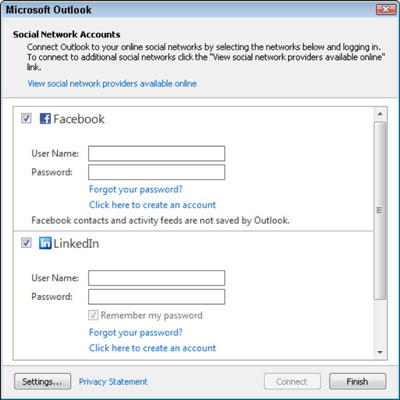
Jei ryšys buvo sėkmingas, socialinio tinklo piktogramos kairėje matote žalią varnelę. Spustelėkite Baigti.
Kartais gali prireikti įterpti neįprastą simbolį į Word 2010 dokumentą. Perskaitykite, kaip lengvai tai padaryti su mūsų patarimais ir simbolių sąrašu.
„Excel 2010“ naudoja septynias logines funkcijas – IR, FALSE, IF, IFERROR, NOT, OR ir TRUE. Sužinokite, kaip naudoti šias funkcijas efektyviai.
Sužinokite, kaip paslėpti ir atskleisti stulpelius bei eilutes programoje „Excel 2016“. Šis patarimas padės sutaupyti laiko ir organizuoti savo darbalapius.
Išsamus vadovas, kaip apskaičiuoti slankiuosius vidurkius „Excel“ programoje, skirtas duomenų analizei ir orų prognozėms.
Sužinokite, kaip efektyviai nukopijuoti formules Excel 2016 programoje naudojant automatinio pildymo funkciją, kad pagreitintumėte darbo eigą.
Galite pabrėžti pasirinktus langelius „Excel 2010“ darbalapyje pakeisdami užpildymo spalvą arba pritaikydami ląstelėms šabloną ar gradiento efektą.
Dirbdami su laiko kortelėmis ir planuodami programą „Excel“, dažnai pravartu lengvai nustatyti bet kokias datas, kurios patenka į savaitgalius. Šiame straipsnyje pateikiami žingsniai, kaip naudoti sąlyginį formatavimą.
Sužinokite, kaip sukurti diagramas „Word“, „Excel“ ir „PowerPoint“ programose „Office 365“. Daugiau informacijos rasite LuckyTemplates.com.
„Excel“ suvestinės lentelės leidžia kurti <strong>pasirinktinius skaičiavimus</strong>, įtraukiant daug pusiau standartinių skaičiavimų. Šiame straipsnyje pateiksiu detalius nurodymus, kaip efektyviai naudoti šią funkciją.
Nesvarbu, ar dievinate, ar nekenčiate Word gebėjimo išjuokti jūsų kalbos gebėjimus, jūs turite galutinį sprendimą. Yra daug nustatymų ir parinkčių, leidžiančių valdyti „Word“ rašybos ir gramatikos tikrinimo įrankius.





